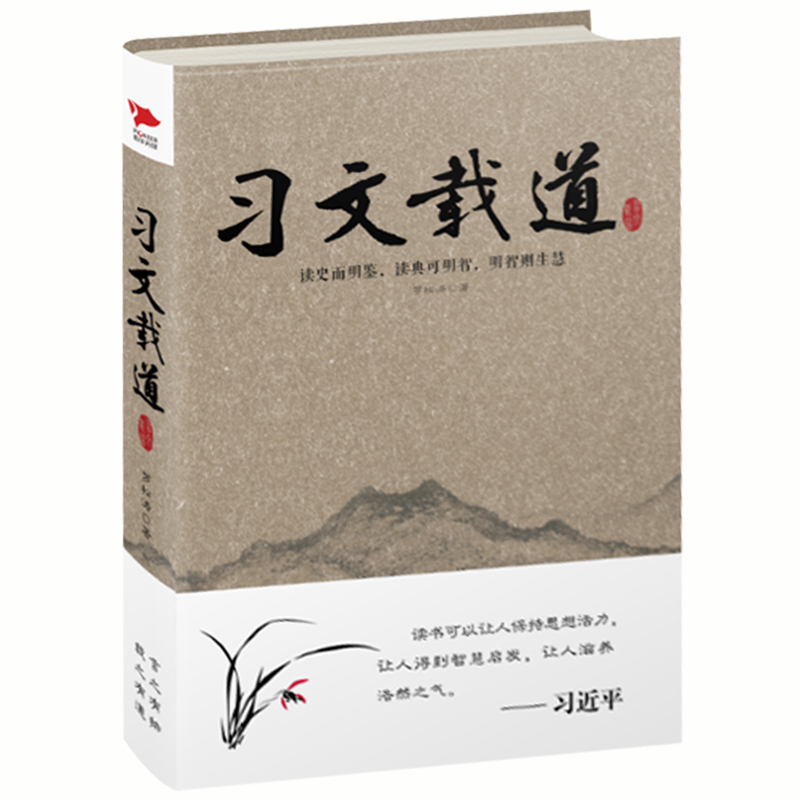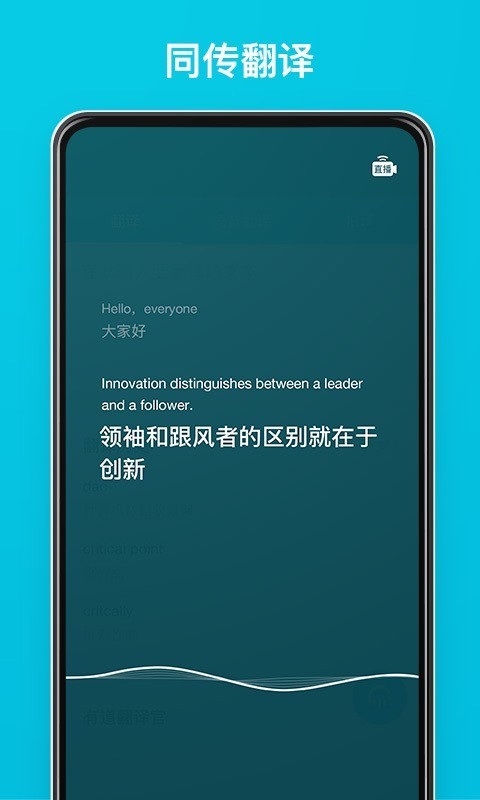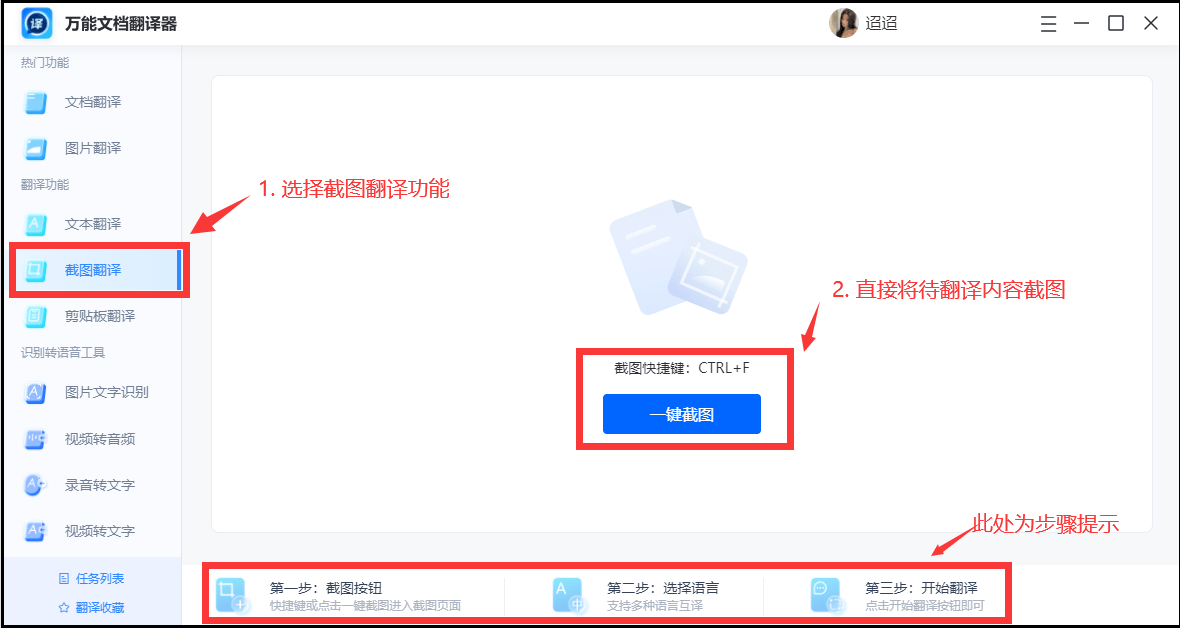有道取词翻译不了通常是设置未开启、系统权限不足或软件冲突。请先检查软件内的取词开关,再为软件授予管理员权限或屏幕录制权限即可解决。

目录
为什么有道词典的屏幕取词功能会失灵?
有道词典的屏幕取词功能,是广受用户喜爱的一项核心能力。它允许用户在阅读外文资料时,只需将鼠标悬停在不认识的单词上,即可获得即时翻译和释义,极大地提升了学习和工作的效率。然而,有时用户会发现这个便捷的功能突然“罢工”,鼠标划过单词却毫无反应。这种情况的出现,并非软件本身损坏,而往往与几个关键环节的配置有关。
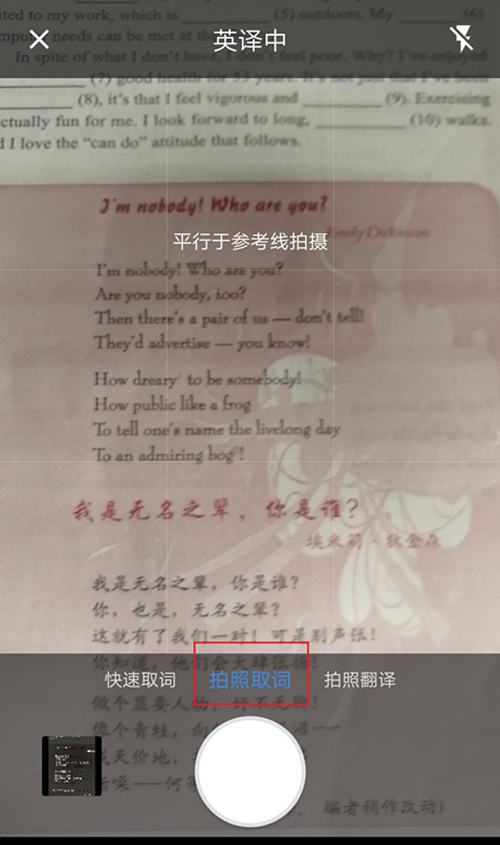
导致取词功能无法正常工作的原因多种多样,主要可以归结为三大类:软件内部设置问题、操作系统权限限制,以及特定应用程序的兼容性问题。理解这些背后的逻辑,可以帮助我们更有针对性地排查和解决问题,让高效的翻译体验重新回到你的身边。
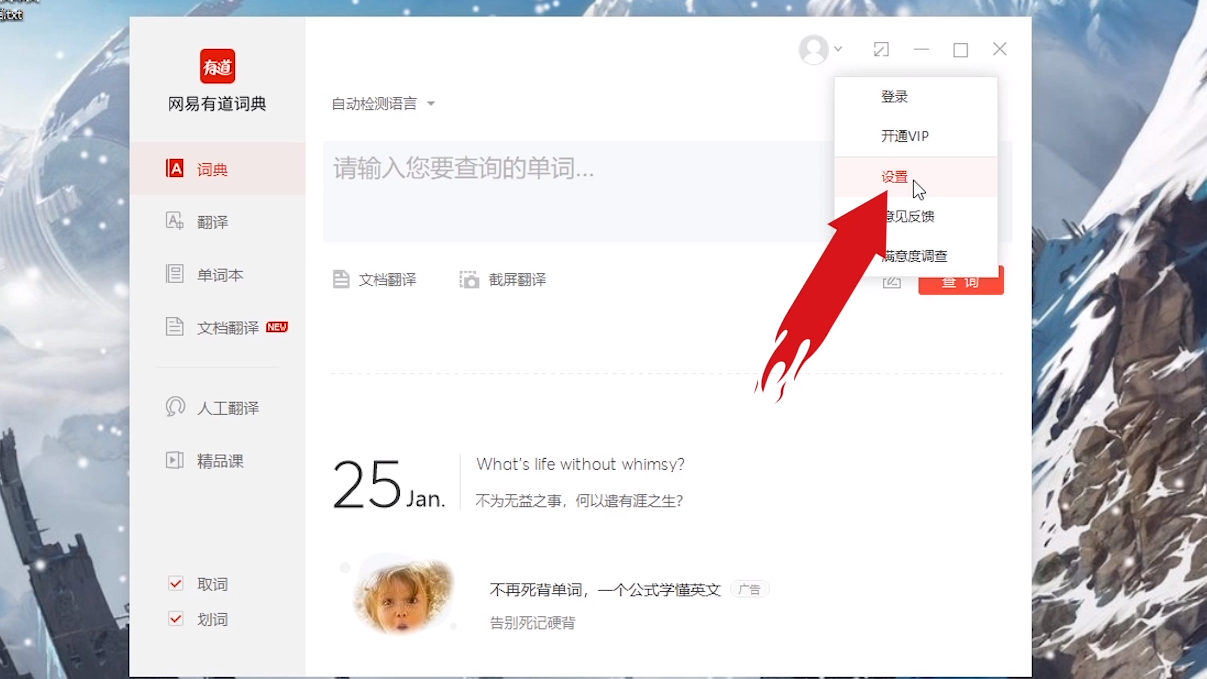
基础检查:快速搞定常见设置问题
在进行复杂的排查之前,我们首先应该从有道词典软件本身的基础设置入手。许多时候,问题就出在一些被无意中更改或关闭的选项上。这部分的检查简单快捷,通常能解决大部分用户的烦恼。
确认取词功能已开启
最常见的原因就是取词功能被关闭了。请按照以下步骤检查并确保该功能处于激活状态。
打开有道词典主程序,在主界面左下角找到“设置”图标(通常是一个齿轮形状)。进入设置菜单后,选择“取词划词”选项卡。在这里,你需要确保“启用屏幕取词”或类似的选项是勾选状态。这里通常还提供了多种取词模式,例如“鼠标悬停取词”或“鼠标划词”,你可以根据自己的使用习惯进行选择。确保你需要的模式已经被正确启用。
检查取词方式和快捷键
有时候,取词功能可能并未完全关闭,而是被设置为通过快捷键开启或关闭。在“取词划词”设置中,检查是否存在“取词开关快捷键”。如果你发现自己无意中按下了这个组合键,就可能导致了功能失效。
此外,检查这个快捷键是否与你电脑上其他正在运行的软件(如截图工具、输入法等)的快捷键发生了冲突。如果存在冲突,建议你修改有道词典的快捷键为一个不常用的组合,以避免相互干扰,确保取词功能可以被顺利调用。
以管理员身份运行 (Windows 用户)
在Windows操作系统中,程序需要获取足够的权限才能“读取”其他应用程序界面上的文字。如果以普通用户模式运行,有道词典可能会被系统的安全机制限制,从而无法在某些软件(如Word、PDF阅读器)中取词。解决方法就是以管理员身份运行。
你可以右键点击桌面上的有道词典图标,选择“以管理员身份运行”。为了长久解决问题,可以进行如下设置:右键点击图标,选择“属性” -> “兼容性”选项卡,然后勾选“以管理员身份运行此程序”,点击“确定”。这样,每次启动有道词典时,它都会自动获取必要的权限。
系统权限配置:打通软件与系统的“沟通”渠道
现代操作系统越来越注重用户隐私和安全,因此会对应用程序的行为进行严格的权限管理。有道词典的屏幕取词功能需要访问屏幕内容,这在系统中被视为敏感操作。如果未授予相应权限,功能自然无法使用,这在macOS上尤其常见。
Windows系统下的注意事项
在Windows 10和Windows 11中,当你以管理员身份运行有道词典时,系统会弹出用户帐户控制(UAC)窗口,询问你是否允许该应用对你的设备进行更改。请务必点击“是”。此外,某些杀毒软件或防火墙可能会误判有道词典的取词行为,将其拦截。如果上述方法都无效,可以尝试暂时禁用安全软件,或者将其添加到信任列表中,再测试取词功能是否恢复。
Mac用户必看:开启“屏幕录制”与“辅助功能”权限
对于Mac用户而言,权限问题是导致取词失效的首要原因。macOS系统出于安全考虑,默认禁止应用程序访问屏幕内容和控制其他应用。你需要手动为有道词典开启权限。
操作步骤清晰明了,请参照下表进行设置:
| 权限类别 | 设置路径 (以新版macOS为例) | 操作步骤 |
|---|---|---|
| 辅助功能 | 系统设置 → 隐私与安全性 → 辅助功能 | 进入后,找到列表中的“有道词典”,并打开其后面的开关。如果找不到,可以点击加号“+”手动从“应用程序”文件夹中添加。 |
| 屏幕录制 | 系统设置 → 隐私与安全性 → 屏幕录制 | 同样,找到列表中的“有道词典”,并打开其后面的开关。此权限是屏幕取词能够读取文字的关键。 |
完成以上设置后,系统可能会提示你需要退出并重新打开有道词典。请务必按照提示操作,这样新的权限设置才能生效。绝大多数Mac上的取词问题都可以通过这个方法解决。
特定场景下的取词难题与对策
即使完成了所有基础设置和权限配置,你也可能发现在某些特定的应用程序或文件类型中,取词功能依然不尽如人意。这是由于不同软件的文本渲染技术不同所导致的。
如何在PDF文档中顺利取词?
在PDF阅读器(如Adobe Acrobat)中无法取词是一个高频问题。这主要是因为PDF文件分为两种:文本型PDF和图片型PDF。对于前者,有道词典通常可以直接取词。但对于后者(由扫描件生成),文档中的文字本质上是图片,无法被直接识别。
此时,你可以使用有道词典内置的OCR截图翻译功能。通过快捷键(可在设置中查看或修改)截取包含文字的区域,有道强大的OCR(光学字符识别)技术会自动识别图片中的文字并给出翻译。这不仅解决了图片型PDF的翻译难题,也成为了一种更灵活的翻译方式。
此外,对于整个PDF文档的翻译需求,有道词典提供了专业的文档翻译功能。直接上传整个文件,即可快速获得排版精良的双语对照译文,效率远超逐句取词。
浏览器(Chrome/Edge)取词失效怎么办?
现代浏览器为了安全和性能,其内容渲染方式较为特殊,有时会阻碍桌面应用的取词。如果发现在Chrome、Edge等浏览器中取词不稳定,最佳的解决方案是安装有道官方出品的浏览器翻译插件。
这些插件专为浏览器环境设计,能够更深层次地与网页内容交互,提供更稳定、更丰富的划词翻译、网页全文翻译等功能。你可以在对应的浏览器插件商店中搜索“有道”即可找到并安装。
为什么游戏或全屏应用中无法取词?
游戏和一些专业软件(如视频剪辑、3D建模软件)通常使用独特的图形渲染引擎,以全屏独占模式运行。在这种模式下,它们的界面内容对外部程序是“不透明”的,因此有道词典的屏幕取词功能无法介入。这是技术限制,并非软件故障。
面对这种情况,截图翻译功能再次展现了其强大的适应性。当你遇到不认识的单词或句子时,只需调用截图翻译,框选屏幕上的文字,即可轻松获取翻译结果,完全不受应用程序渲染方式的限制。
终极解决方案与其他可能性
如果你已经尝试了以上所有方法,问题依旧存在,那么可以考虑以下几个最终的排查步骤。同时,也可以探索有道生态中其他更强大的翻译工具,满足你多样化的需求。
更新到最新版本
软件的开发团队会持续修复已知的bug,并优化对新操作系统和新软件的兼容性。你当前遇到的问题可能在一个更新的版本中已经被解决。请在有道词典的“关于”或“设置”菜单中找到“检查更新”选项,确保你正在使用的是最新版本的有道词典。
重新安装有道词典
有时,软件的某些配置文件可能因为异常操作而损坏,导致功能失常。一个简单而有效的解决方法是彻底卸载后重新安装。请先从系统中完整卸载有道词典,然后访问官方网站 yowdao.com 下载最新的安装包进行安装。这可以确保所有文件都是全新的、完整的,并重新进行初始配置。
体验更强大的有道翻译工具
屏幕取词是应对数字阅读的利器,但翻译的需求远不止于此。有道作为深耕语言科技领域的专家,为你打造了覆盖全场景的智能翻译解决方案。
当面对实体书籍、纸质文件时,有道词典笔提供了无与伦比的便利。轻轻一扫,即可实现0.5秒极速查词和整句翻译,完全摆脱电脑和软件的束缚。其离线功能更让你在没有网络的环境下也能安心学习。
对于需要处理大量文档的专业人士和学生,有道强大的文档翻译和人工翻译服务能够保证翻译的准确性和专业性,无论是论文、报告还是商业合同,都能为你提供值得信赖的翻译支持。这些工具与屏幕取词功能相辅相成,共同构成了有道强大而全面的翻译生态系统。